Win8系统介绍
win8介绍

Win8系统介绍系统简介Windows8是由微软公司开发的,具有革命性变化的操作系统。
该系统旨在让人们的日常电脑操作更加简单和快捷,为人们提供高效易行的工作环境。
Windows8将支持来自Intel、AMD和ARM的芯片架构。
也就是说,下一代Windows系统还将支持来自NVIDIA、高通和德州仪器等合作伙伴的ARM系统。
微软表示,这一决策意味着Windows系统开始向更多平台迈进,包括平板机。
2011年9月14日,Windows8出水,微软进军移动终端,瞄准苹果、谷歌。
命名方式谈到微软操作系统的命名规则,微软Windows平台策略全球副总裁MikeNash表示,微软之前在中国的命名有三种方法:一种是按照年份来命名,如我们熟悉的Windows98、Windows2000.但微软并不是每年都会推出新品,所以这种方法并不合适,微软后来放弃了这种命名方法。
微软后来采用了比较有内涵的命名方式,如Vista,在英文中,“Vista”的含义就是“令人愉悦的风景”.但是,类似于Vista的命名外行人看不懂,所以他们现在也放弃了这种命名方法。
最后,微软采用了最简单的方法,就是用版本号来命名,这也是为什么外界猜测Windows7下一个版本命名为Windows8的原因.如今这一说法得到了梁念坚(摩托罗拉亚太区总裁)的证实。
美国东部时间9月9日消息,下一代Windows操作系统将被命名为“Windows Slate”,而此前人们早已耳能详的“Windows8”实际上是下一代Windows操作系统的内部开发代号。
众所周知,微软下一代Windows最大的卖点就是用户界面和平板电脑的引入,从“Windows Slate”这一名称可以看出,微软准备充分利用这一优势。
在英文中,“Slate”的含义就是“书写用的板子”,所以微软这次也是准备发力与平板电脑市场,与iOS、Android成为三足鼎立的态势。
据消息人士透露,微软早在四个月前就开始考虑使用这一名称,但随后一直没有相关的消息泄露出来。
Windows8图文介绍

Windows8图文目录第一章安装篇.............................................................................................................................- 3 -第二章界面篇.......................................................................................................................... - 15 -第三章Windows 8 新功能新改进....................................................................................... - 23 -3.1 拥有两种模式的Internet Explorer 10........................................................................ - 23 -3.2 更加强悍的任务管理器.................................................................................................... - 26 -3.3 复制剪切粘贴也有新改进................................................................................................ - 30 -3.4 切换程序也能这么干........................................................................................................ - 32 -3.5 不同以往分屏运行功能.................................................................................................. - 33 -3.6 分享就这么简单................................................................................................................ - 34 -3.7 同步功能让你的Windows设置走天下.............................................................................. - 34 -3.8 图片解锁新奇的解锁方式.............................................................................................. - 36 -3.9 让重装系统成为往事 Reset and Refresh PC功能...................................................... - 37 -3.10 让光驱使用频率更低虚拟光驱功能............................................................................ - 38 -3.11 Coming Soon 的 Windows Store.................................................................................. - 39 -第四章 Windows 8 内置的APP 全体验 .................................................................................. - 40 -4.1、Win8内置应用篇 ............................................................................................................. - 40 -1、天气应用(Weather)........................................................................................................ - 40 -2、股票应用(Stocks).......................................................................................................... - 42 -5、推特应用(Tweet)............................................................................................................ - 43 -6、拼图应用(Tile Puzzle)游戏类.................................................................................... - 43 -7、附近应用(Nearme).......................................................................................................... - 44 -8、钢琴应用(Piano)............................................................................................................ - 45 -9、图片欣赏(Picstream).................................................................................................... - 46 -10、远程桌面(Remote Desktop)........................................................................................ - 47 -11、画板(Paintplay).......................................................................................................... - 48 -12、测量工具(Measure-lt)................................................................................................ - 49 -13、回忆录(memories)........................................................................................................ - 50 -14、闹钟(Alarms)................................................................................................................ - 51 -15、便笺空间(Notespace).................................................................................................. - 52 -16、写字板(Ink Pad).......................................................................................................... - 53 -4.2、Win8内置游戏篇 ............................................................................................................. - 54 -1、树屋塔防应用(Treehouse Stampede)游戏类.............................................................. - 54 -2、五子棋应用(5 In A Row)游戏类.................................................................................. - 55 -3、零重力(Zero Gravity)游戏类...................................................................................... - 56 -4、国际象棋(Checkm8)游戏类............................................................................................ - 57 -5、迷宫(Labyrinth)游戏类.............................................................................................. - 58 -6、管道工(Tube Rider)游戏类.......................................................................................... - 59 -7、找单词(Word Hunt)游戏类............................................................................................ - 60 -8、纸飞机(Air Craft)游戏类............................................................................................ - 61 -9、数独(Sudoku)游戏类...................................................................................................... - 62 -10、3D机器人推箱子(Copper)游戏类................................................................................ - 63 -第一章安装篇话说,想要第一时间体验到Windows 8 Developer Preview(后简称Windows 8),可不是一件容易的事儿。
windows8简介
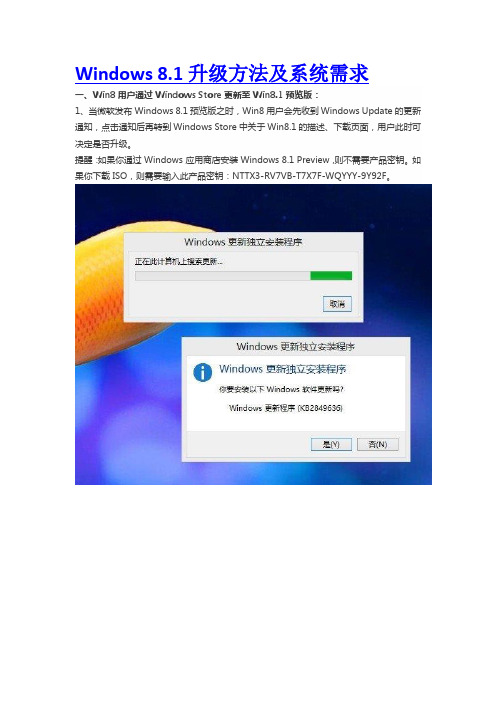
Windows 8.1升级方法及系统需求一、Win8用户通过Windows Store更新至Win8.1预览版:1、当微软发布Windows 8.1预览版之时,Win8用户会先收到Windows Update的更新通知,点击通知后再转到Windows Store中关于Win8.1的描述、下载页面,用户此时可决定是否升级。
提醒:如果你通过 Windows 应用商店安装 Windows 8.1 Preview,则不需要产品密钥。
如果你下载 ISO,则需要输入此产品密钥:NTTX3-RV7VB-T7X7F-WQYYY-9Y92F。
2、在Windows Store中启动Windows 8.1 Preview的下载来获取更新。
该过程和Windows Store应用更新相似,安装过程中会有“取消”的选项。
3、升级的第一部分完成时,用户将会看到要求重启电脑的系统通知。
自然也会有重启倒计时的提醒。
4、重启之后,迎来的便是Windows安装界面。
5、下一步是用户许可条款,“接受”吧。
6、下一步是OOBE(Out of Box Experience)系统初始设置流程,和Win8安装过程中的个性化/设置流程一样。
7、最后一步,登陆Windows。
二、通过Windows 8.1 Preview ISO镜像安装1、当前Win8系统语言不在Windows 8.1 Preview 所支持的13种语言之内的用户,需通过ISO镜像安装。
2、如果你是Win8企业版用户,也需要通过Windows 8.1 Preview ISO镜像来安装。
Windows 8.1 Preview 系统需求:•处理器:1 GHz 或更快•RAM:1 GB RAM(32 位)或 2 GB RAM(64 位)•硬盘空间:16 GB(32 位)或 20 GB(64 位)•图形卡/显卡:带有 WDDM 驱动程序的 Microsoft DirectX 9 图形设备注意:Windows RT 8.1预览版需要一台Windows RT设备,同时需要10GB可用存储空间。
Win8常识普及Win8冷启动睡眠休眠快速开机的区别
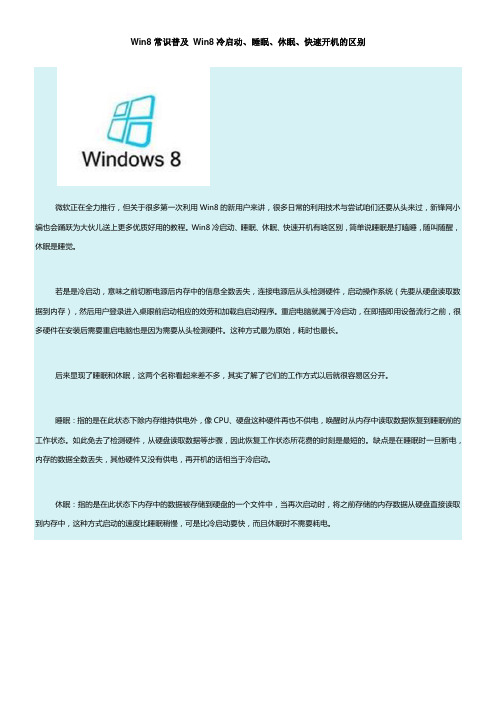
Win8常识普及Win8冷启动、睡眠、休眠、快速开机的区别微软正在全力推行,但关于很多第一次利用Win8的新用户来讲,很多日常的利用技术与尝试咱们还要从头来过,新锋网小编也会踊跃为大伙儿送上更多优质好用的教程。
Win8冷启动、睡眠、休眠、快速开机有啥区别,简单说睡眠是打瞌睡,随叫随醒,休眠是睡觉。
若是是冷启动,意味之前切断电源后内存中的信息全数丢失,连接电源后从头检测硬件,启动操作系统(先要从硬盘读取数据到内存),然后用户登录进入桌眼前启动相应的效劳和加载自启动程序。
重启电脑就属于冷启动,在即插即用设备流行之前,很多硬件在安装后需要重启电脑也是因为需要从头检测硬件。
这种方式最为原始,耗时也最长。
后来显现了睡眠和休眠,这两个名称看起来差不多,其实了解了它们的工作方式以后就很容易区分开。
睡眠:指的是在此状态下除内存维持供电外,像CPU、硬盘这种硬件再也不供电,唤醒时从内存中读取数据恢复到睡眠前的工作状态。
如此免去了检测硬件,从硬盘读取数据等步骤,因此恢复工作状态所花费的时刻是最短的。
缺点是在睡眠时一旦断电,内存的数据全数丢失,其他硬件又没有供电,再开机的话相当于冷启动。
休眠:指的是在此状态下内存中的数据被存储到硬盘的一个文件中,当再次启动时,将之前存储的内存数据从硬盘直接读取到内存中,这种方式启动的速度比睡眠稍慢,可是比冷启动要快,而且休眠时不需要耗电。
如此看起来睡眠就像天天晚上困了,需要休息,第二天早起会醒;而休眠更像是科幻片中的星际旅行时的休眠,或是动物的冬眠,是一个相关于睡眠加倍惰性的状态。
Win8的快速开机事实上确实是利用了休眠的原理,可是又和以往的休眠有所不同,在Win8中的关机是一种特殊的休眠,它将内存中系统内核的数据存储在硬盘中,而关闭了用户对话。
如此的益处是下次启动系统时能够提高速度,又没必要因为保留了大量的用户对话而占用很多的硬盘空间。
win8使用技巧
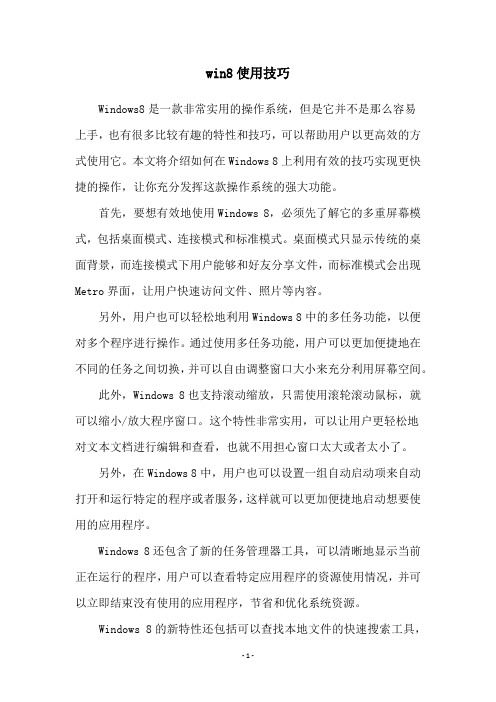
win8使用技巧Windows8是一款非常实用的操作系统,但是它并不是那么容易上手,也有很多比较有趣的特性和技巧,可以帮助用户以更高效的方式使用它。
本文将介绍如何在Windows 8上利用有效的技巧实现更快捷的操作,让你充分发挥这款操作系统的强大功能。
首先,要想有效地使用Windows 8,必须先了解它的多重屏幕模式,包括桌面模式、连接模式和标准模式。
桌面模式只显示传统的桌面背景,而连接模式下用户能够和好友分享文件,而标准模式会出现Metro界面,让用户快速访问文件、照片等内容。
另外,用户也可以轻松地利用Windows 8中的多任务功能,以便对多个程序进行操作。
通过使用多任务功能,用户可以更加便捷地在不同的任务之间切换,并可以自由调整窗口大小来充分利用屏幕空间。
此外,Windows 8也支持滚动缩放,只需使用滚轮滚动鼠标,就可以缩小/放大程序窗口。
这个特性非常实用,可以让用户更轻松地对文本文档进行编辑和查看,也就不用担心窗口太大或者太小了。
另外,在Windows 8中,用户也可以设置一组自动启动项来自动打开和运行特定的程序或者服务,这样就可以更加便捷地启动想要使用的应用程序。
Windows 8还包含了新的任务管理器工具,可以清晰地显示当前正在运行的程序,用户可以查看特定应用程序的资源使用情况,并可以立即结束没有使用的应用程序,节省和优化系统资源。
Windows 8的新特性还包括可以查找本地文件的快速搜索工具,只需要输入一些关键字,就可以轻松地查找本地文件,这也是比较实用的特性之一。
此外,Windows 8还提供了一键还原功能,用户可以在出现系统故障的情况下迅速恢复系统,而不用担心系统无法恢复,也不用重新安装系统。
总之,Windows 8是一款非常实用的操作系统,拥有实用的新特性和功能,能够帮助用户以更高效的方式使用它,让用户更加舒适的体验操作系统的强大功能。
win8系统和win10哪个好用详细介绍
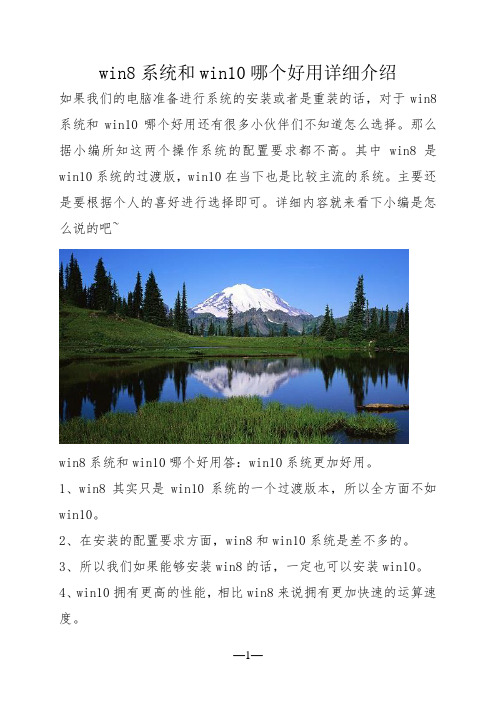
win8系统和win10哪个好用详细介绍
如果我们的电脑准备进行系统的安装或者是重装的话,对于win8系统和win10哪个好用还有很多小伙伴们不知道怎么选择。
那么据小编所知这两个操作系统的配置要求都不高。
其中win8是win10系统的过渡版,win10在当下也是比较主流的系统。
主要还是要根据个人的喜好进行选择即可。
详细内容就来看下小编是怎么说的吧~
win8系统和win10哪个好用答:win10系统更加好用。
1、win8其实只是win10系统的一个过渡版本,所以全方面不如win10。
2、在安装的配置要求方面,win8和win10系统是差不多的。
3、所以我们如果能够安装win8的话,一定也可以安装win10。
4、win10拥有更高的性能,相比win8来说拥有更加快速的运算速度。
5、win10还支持最新的软件和游戏运行,兼容性方面也要比win8更好。
6、综上所述,大家要选择系统的话,win10会更好。
Win8与Win7的区别
Win8与Win7的区别
Win8 正式版已经发布了,很多电脑爱好者抢先安装使用Win8 系统,不过Win8 系统版本相对较少,用户可选选择的只有Win8 普通版与专业版两种,并且需要win8 密钥激活,目前可以采取的是电话购买已经网银支付购买Win8 密钥等。
对于很多朋友来说,是否需要安装Win8 还在纠结,因为大家都还不够了解Win8 是否好用,下面本文与大家简单介绍下Win8 好用吗以及WIN8 与Win7 的区别,希望对是否纠结安装Win8 的朋友有所参考。
win8 还用吗Win8 与Win7 的区别
Win8 好用吗?先一起来看看网友的评价:
1、开机会比win7 快一点,但不多。
关机比win7 似乎慢;
2、Win8 程序响应很快,操作流畅,动画效果华丽;
3、有一定的兼容问题,比如360、QQ。
等。
人人微博神马的还是可以用的(虽说出了win8 版QQ,但是各种掉线,只能聊天,对方状态只有在线不在线, 似乎还需要等待完善下)。
4、Win 系统左下角的开始菜单没有了,初次使用会习惯性的去找开始菜单,发现没有,关机困难了,不过网上搜索下方法,发现关机的方法有很多,也具容易了。
5、运行程序有时候需要微软账号(有破解手段,不是问题,后期分享技巧);
6、任务管理器的功能变得更加精简强大;
7、窗口上方有很多功能的快捷方式,如新建文件夹,总之很多,你就往office 的感觉上想,本人觉得没有方便多少,但可以关掉;
8、Win8 新增UI 开始界面,感觉比较新颖,使用也比较方便。
Windows8操作系统新手的快速入门指南
Windows8操作系统新手的快速入门指南-来源:互联网作者:佚名时间:07-12 15:51:49 【大中小】点评:win8发布也有一段时间了.想入门学习的朋友可以看看本教程-几一条龙前,微软公布了Windows 8的升级和零售价格,让人意外的是,此次价格很有吸引力:从现有系统升级的话仅需40美元,折合人民币大约250左右;若是赶在明年2月前购买零售版本的Windows 8专业版,也仅需70美元(450人民币)。
和现有的操作系统售价相比,Win8要便宜多了,对于有固定收入的人来说,届时购买一套正版Windows 8应该不是什么大问题。
PS:根据消息,等Win8发售后,国内用户从Win7升级到Win8的时候,能享受到98元(人民币)的优惠价。
或许是受到优惠价格的吸引,身边一些朋友开始打探起Windows 8,得知我这里正好装有Win8预览版之后,纷纷过来体验一把新系统。
但是,没想到Windows 8的新Metro风格界面首先成了道坎:让第一次接触它的人有些不知从何下手。
基于这种情况,小编认为有必要整理一篇Windows 8的新手入门指南,以便大家了解和使用Windows 8。
下面就让我们进入正题,本文中的指南都是基于Windows 8 Release Preview版,这个版本基本上可以看作是正式版发行前的功能定型,即不会再有大的变动,因此现有的技巧如无意外都可以延用到Windows 8正式版。
第一道坎:Win8锁屏画面对于初次接触的用户而言,Windows 8的锁屏画面往往会成为第一道坎。
因为根据之前的习惯,系统启动之后要么直接登录到桌面,要么就是出现登录窗口,让用户输入帐户和密码。
然而,Windows 8在登录时增加了一层新画面,即锁屏画面,在Win8RP版里,用户会看到类似下图画面,既没有帐户密码输入框,系统也不会自动登录进去。
迈过这道坎其实很容易,敲一下键盘上的【空格】或者【回车】键,锁屏画面会移走,藏在它后面的登录框也就随之出现,接下去就不用我再教了吧?触摸屏该如何操作考虑到Windows 8为触摸设备所做的种种优化,将来在触摸显示器甚至是平板上用Win8会越来越普及,离开了键盘和鼠标,该怎么操作呢?看下面的示意图。
Win8哪个版本好 Win8各版本区别
Win8哪个版本好Win8各版本区别发布时间:2012-10-26 11:34作者:电脑百事网原创来源:4075 次阅读Win8已经正式发布了,对于全新一代操作系统您是否相当期待了,在准备购买之前,您必须了解哪个Win8版本更适合自己,当然这就需要您对Win8的各个版本有一定了解了。
下面电脑百事网编辑为大家详细介绍下Win8哪个版本好以及Win8各版本的区别,喜欢Win8系统的朋友赶紧来看看吧。
Win8哪个版本好Win8各版本区别与之前发布的众多系统一样,Win8也有多个版本,不过相比Win7来说已经大大简化了不少,下面我们首先来了解下Win8都有哪些版本以及哪个版本好。
根据微软最新发布会的公布,Win8共有四个版本,分别为Windows 8(普通版或称核心版)、Windows 8 Pro(专业版)、Windows 8 Enterprise(企业版)和Windows RT(ARM版)。
其中Windows 8(普通版或称核心版)和Windows 8 Pro(专业版)版本可以在网上购买或者零售店等购买,而Windows 8 Enterprise企业版只有企业用户注册才能购买。
Windows RT将捆绑硬件设备,不做单独零售。
根据这个条件,对于大多数个人用户来讲,只能购买或者使用到Windows 8和Windows 8专业版,两个版本。
平板电脑用户只可以选择Windows RT版或者Windows RT Pro版,因此对于普通电脑用户以及笔记本用户而言,可选择的也并不多。
通过以上介绍我们知道,普通电脑用户可以选择的Win8版本只能是Windows 8与Windows 8 Pro(也就是普通版与专业版),那么对于这两个版本,哪个好呢?下面我们不妨通过看看Win8各版本区别来得到答案。
微软官网提供的Win8各版本区别对比下面我们再来通过一组组图详细对比下Win8各版本区别对比,详情如下:Win8各版本区别对比大全由于我们普通电脑台式电脑与笔记本上仅可以使用Windows 8和Windows 8专业版,也就是普通版与专业版两个版本。
Windows 8操作系统
12
Windows 8 特色功能
•
Windows 8在个性化设置的窗口颜色 新增了自动匹配功能: 该功能可以根据桌面壁纸的风格自动 配置Aero界面的各元素的颜色,包括窗口 边框、“开始”菜单和任务栏。 在Aero 模式下,选择该选项并保存修改后,你会 发现,当桌面壁纸变换时,窗口颜色也会 发生相应的改变,从而达到和壁纸协调的 效果。 当然,和众多功能一样,该功能也 是隐藏的,那么如何在Windows 8中开启 该功能呢? 1、在记事本中打开aero.theme; 2、查看[VisualStyles]部分,删除 ColorizationColor一行; 3、在该位置输入:AutoColorization=1; 4、保存文件并在个性化中重新打开主题 。
Lenovo MS
3
Windows8改进功能
•全面走向声控操作系统
可能是这项声控技术还在研究阶段,尚没有完全走向成熟,一旦成熟,立刻就会推出市场,成为微 软操作系统的新招牌。Windows8,就有可能是第一个大规模运用声控的操作系统。
•全面走向触屏操作系统
多点触屏技术是Windows7的一个亮点。但很可惜,市场上没有这么多且廉价的支持多点触屏的 显示器,使得这个亮点形同虚设。而且从视频上来看,手指也仅仅第二个鼠标而已。Windows的界 面历来都是为鼠标而设计的,怎么可能会适合手指呢?所以,我们又把希望寄托在了Windows8身上 ,因为Windows8的推出,有可能正赶上多点触屏显示器大规模上市。只要微软坚持在Windows8里 加入并强化多点触屏技术,Windows 8就有可能成为一款真正的触屏操作系统。
操作系统--Windows 8
操作系统—WINDOWS 8概述
- 1、下载文档前请自行甄别文档内容的完整性,平台不提供额外的编辑、内容补充、找答案等附加服务。
- 2、"仅部分预览"的文档,不可在线预览部分如存在完整性等问题,可反馈申请退款(可完整预览的文档不适用该条件!)。
- 3、如文档侵犯您的权益,请联系客服反馈,我们会尽快为您处理(人工客服工作时间:9:00-18:30)。
Win8系统介绍
系统简介
Windows8是由微软公司开发的,具有革命性变化的操作系统。
该系统旨在让人们的日常电脑操作更加简单和快捷,为人们提供高效易行的工作环境。
Windows8将支持来自Intel、AMD和ARM的芯片架构。
也就是说,下一代Windows系统还将支持来自NVIDIA、高通和德州仪器等合作伙伴的ARM系统。
微软表示,这一决策意味着Windows系统开始向更多平台迈进,包括平板机。
2011年9月14日,Windows8出水,微软进军移动终端,瞄准苹果、谷歌。
命名方式
谈到微软操作系统的命名规则,微软Windows平台策略全球副总裁MikeNash表示,微软之前在中国的命名有三种方法:一种是按照年份来命名,如我们熟悉的Windows98、Windows2000.但微软并不是每年都会推出新品,所以这种方法并不合适,微软后来放弃了这种命名方法。
微软后来采用了比较有内涵的命名方式,如Vista,在英文中,“Vista”的含义就是“令人愉悦的风景”.但是,类似于Vista的命名外行人看不懂,所以他们现在也放弃了这种命名方法。
最后,微软采用了最简单的方法,就是用版本号来命名,这也是为什么外界猜测Windows7下一个版本命名为Windows8的原因.如今这一说法得到了梁念坚(摩托罗拉亚太区总裁)的证实。
美国东部时间9月9日消息,下一代Windows操作系统将被命名为“Windows Slate”,而此前人们早已耳能详的“Windows8”实际上是下一代Windows操作系统的内部开发代号。
众所周知,微软下一代Windows最大的卖点就是用户界面和平板电脑的引入,从“Windows Slate”这一名称可以看出,微软准备充分利用这一优势。
在英文中,“Slate”的含义就是“书写用的板子”,所以微软这次也是准备发力与平板电脑市场,与iOS、Android成为三足鼎立的态势。
据消息人士透露,微软早在四个月前就开始考虑使用这一名称,但随后一直没有相关的消息泄露出来。
Windows Slate的第一个beta将于9月build大会公布,11月可通过微软官方获取Beta副本。
不过业界普遍预测Windows Slate Beta可能会提前发布。
到目前为止,微软还没有公布Windows Slate正式版的发布时间。
分析人士预测,WindowsSlate可能会于2012年底或2013年初发布。
微软已经开始着手Windows8的研发,并计划于2012年正式发布Windows8,而GUI和NUI的变革将会成为Windows8改进的重点。
提供共享支持我们都知道,电视很快就将走向衰退了,而电脑,尤其是有了WindowsMediaCenter的存在,在家庭娱乐中的地位会越来越重要。
因此,我认为在Windows8有必要实现与电视、音响以及其他多媒体设备之间的共享。
当然,现在也可以实现这样的功能,但过程有点过于复杂了。
改进任务栏Windows7中的超级任务栏可以说是MacDock和Windows传统任务栏的结合体。
它既可以用来放置程序快捷方式,也可以用来切换窗口。
但有时候这两者会很容易就混淆。
因此,在Windows8中,微软应该会再次对其进行改进,将这两者更完美地结合在一起。
适用于触控
众所周知,Windows7的界面十分不易于触控,例如Windows7的平板电脑,触摸屏必须使用高清双控屏,才能非常精准实现触摸。
还例如IE9当中的关闭选项卡的叉,都十分难按到位。
希望将每个按键的触摸范围放大,让用户的触摸体验有更好的提升。
更低的配置
大家知道WindowsVista失败原因之一就是硬件需求太高。
当然,Windows7的配置降低也算是亡羊补牢。
但是,为什么65%的企业都选择WindowsXP,也就是Windows7的硬件配置有些过高,虽然最低配置大多数电脑都已经达到,但还是容易出现未响应的情况。
运行速度
大家也都知道Mac的启动速度很快,内存也占用的高。
而Windows内存占用的高,启动速度不快。
所以,希望研发人员应该认真地考虑一下这个问题,从用户的体验出发。
更低的价钱以及撤销每个版本的“阶级化”
WindowsXP除了家庭版和专业版之外,其他每个版本都有自己的特性。
从WindowsVista 开始,就分出了4个版本,每个高级版本就涵盖了低级版本的所有功能,且拥有更多功能。
但我们用户的希望是,硬件要求每个版本都可以不一样,比如低配置的就要更加适应低配置的电脑,适当的开发新的功能;高配置的电脑就可以拥有更多功能,完成更多任务,差不多就如同Ubuntu,分桌面版和上网本版,各有所长。
不过微软想制胜市场,就应该分的更加明确。
每个版本的价钱应当更加廉价,就像如今的微软校园先锋计划一样。
播放幻灯片更容易
大家有没有发现,Windows7播放幻灯片并没有Windows XP和Windows Vista那样方便,播放幻灯片时不能随时暂停,下一张也要按右键。
删除不能播放时删除,必须要从资源管理器删除,可是有非常难找,又不知道文件名,所以搜索也不能用。
希望恢复研发Windows
照片库类似程序,或内置Windows Live。
